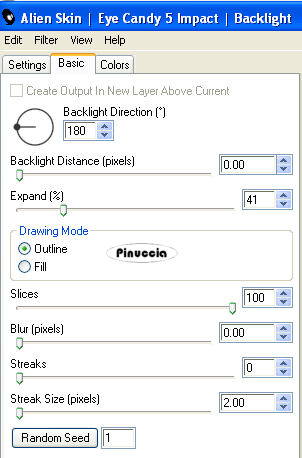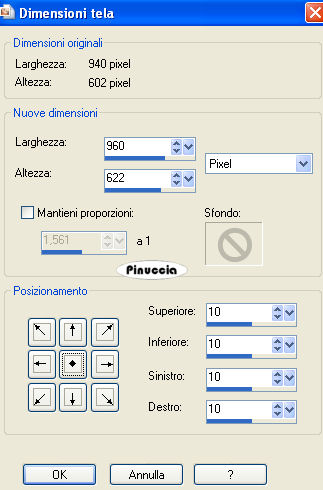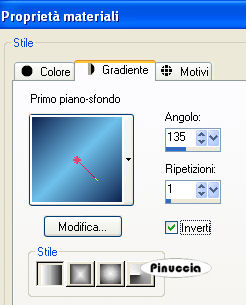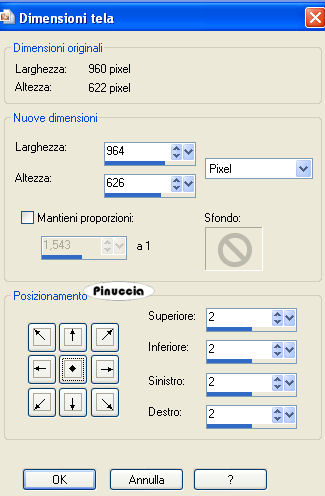|
NIGHT FEVER
LA FEBBRE DELLA NOTTE

Ringrazio Bigi per avermi permesso di tradurre i suoi tutorial

qui puoi trovare qualche risposta ai tuoi dubbi.
Se l'argomento che ti interessa non è presente, ti prego di segnalarmelo.
Questo tutorial è stato scritto con PSP X2, ma può essere eseguito anche con le altre versioni di PSP.
Per tradurlo, ho usato PSP X.
Il copyright del tutorial appartiene all'autrice. Il copyright della traduzione è mio.
Occorrente:
A scelta un tube bianco/nero e un viso abbinato (singolo o ricavato dal tube principale).
Il resto del materiale qui
Il copyright dei tubes usati (non compresi nel materiale) è di Darkgoth aka Natasha Epperson .
Filtri:
Alien Skin Eye Candy 5 Impact qui
Screenworks qui
Xero qui
Ti servirà anche Animation Shop qui

Metti la selezione nella cartella Selezioni.
Importa il pennello in PSP (vedi gli appunti sui pennelli qui)
Apri il font e minimizzalo nella tua area di lavoro. Lo troverai nella lista dei font disponibili quando ti servirà.
1. Apri l'immagine di sfondo "104".
Immagine>Ridimensiona - a 600 pixels di altezza.
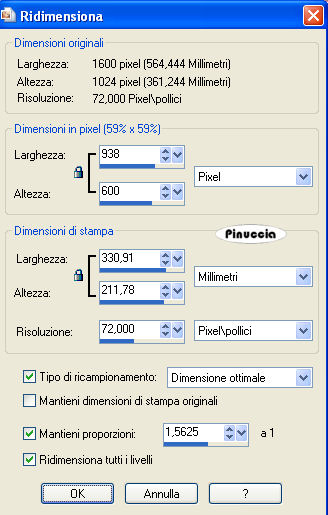
Modifica>Copia, e minimizza l'immagine che dovrai usare ancora.
2. Apri una nuova immagine trasparente 625 x 400 pixels.
Modifica>Incolla come nuovo livello.
Apri il tube "la_space-15" e vai a Modifica>Copia.
Torna al tuo lavoro e vai a Modifica>Incolla come nuovo livello.
Sposta  il tube un po' più a sinistra. il tube un po' più a sinistra.
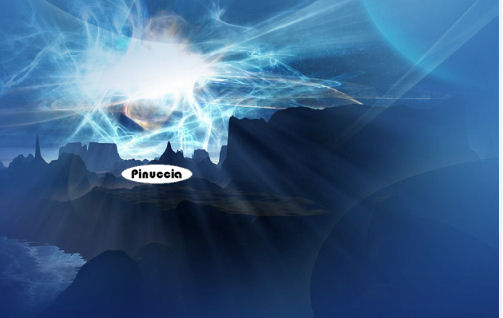
Abbassa l'opacità di questo livello al 55%.
3. Apri il tube "JBL_122006_Vancouver" e vai a Modifica>Copia.
Torna al tuo lavoro e vai a Modifica>Incolla come nuovo livello.
Sposta  il tube un po' più in basso. il tube un po' più in basso.
Attiva lo strumento Selezione a mano libera 

Traccia una selezione sui contorni delle case, senza preoccuparti per la precisione.
per visualizzare meglio l'esempio, ho tolto la visibilità degli altri livelli:

Dopo aver cliccato con il tasto destro del mouse per chiudere la selezione, questa si allargherà per effetto della sfumatura.

Premi sulla tastiera il tasto CANC 
Selezione>Deseleziona.
Cambia la modalità di miscelatura di questo livello in Luminanza (Esistente).
4. Apri la maschera "0020" e minimizzala nella tua area di lavoro.
Apri il tube con il viso.
Duplicalo usando sulla tastiera la combinazione di tasti maiuscola+D.
Minimizza l'originale che ti servirà più tardi e continua sulla copia.
Livelli>Nuovo livello maschera>Da immagine.
Apri il menu sotto la finestra di origine e vedrai la lista dei files aperti.
Seleziona la maschera "0020" con i seguenti settaggi.

Livelli>Unisci>Unisci gruppo.
Immagine>Ridimensiona - a 400 pixels di altezza.
Modifica>Copia.
Torna al tuo lavoro e vai a Modifica>Incolla come nuovo livello.
Sposta  il tube a destra: il tube a destra:

Cambia la modalità di miscelautra di questo livello in Luminanza (esistente),
e abbassa l'opacità al 33%.
dovrai valutare l'opportunità di questo passaggio, a seconda del tube che stai usando.
Con il mio tube, questo sarebbe stato il risultato, e ho preferito saltare questo passaggio.

Immagine>Aggiungi bordatura, 1 pixel, simmetriche, con il colore nero.
5. Livelli>Innalza livello di sfondo.
Immagine>Dimensione tela - 782 x 500 pixels.
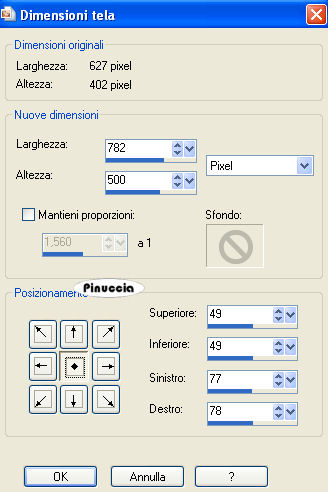
6. Attiva nuovamente l'immagine di sfondo "104" e vai a Modifica>Copia.
Torna al tuo lavoro e vai a Modifica>Incolla come nuovo livello.
Livelli>Disponi>Sposta giù.
Livelli>Duplica, e cambia la modalità di miscelatura di questo livello in Filtra.
Attiva il livello superiore.
Effetti>Effetti 3D>Sfalsa ombra, con i seguenti settaggi, con il colore #14316d (scelto dallo sfondo blu del lavoro; se stai usando altri colori, scegli un colore scuro dal tuo sfondo).

7. Livelli>Nuovo livello raster.
Selezione>Carica/Salva selezione>Carica selezione da disco.
Cerca e carica la selezione "la_Select SI 44".

Riempi  la selezione con il colore bianco. la selezione con il colore bianco.
Selezione>Modifica>Contrai - 2 pixels.
Premi sulla tastiera il tasto CANC.
Selezione>Deseleziona.
8. Attiva lo strumento Selezione  , rettangolo (oppure premi sulla tastiera il tasto S), con i seguenti settaggi. , rettangolo (oppure premi sulla tastiera il tasto S), con i seguenti settaggi.

Traccia un rettangolo in alto, da 350 pixels a destra.
Mentre tracci la selezione, puoi controllare la dimensione nella barra inferiore degli strumenti.
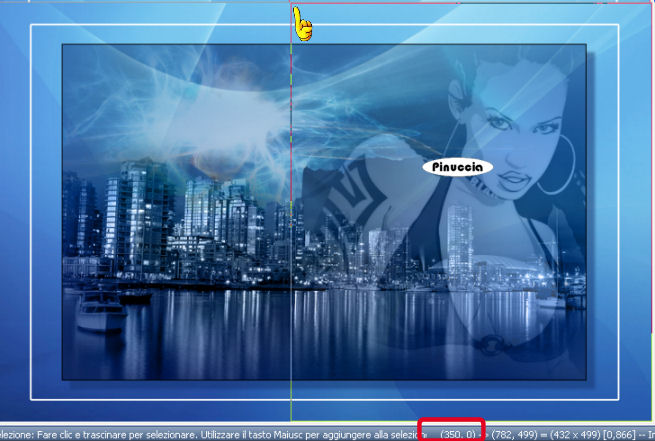
Quando avrai rilasciato il tasto del mouse, la selezione si allargherà per effetto della sfumatura.
Premi sulla tastiera 2 volte il tasto CANC.
Selezione>Deseleziona.

9. Attiva nuovamente il tube con il viso.
Attiva lo strumento Selezione a mano libera 
e seleziona gli occhi.

Come in precedenza, rilasciato il tasto del mouse la selezione si allargherà per effetto della sfumatura.
Modifica>Copia.
Torna al tuo lavoro e vai a Modifica>incolla come nuovo livello.
Posiziona  il tube a sinistra. il tube a sinistra.
A seconda del tube che stai usando, dovrai valutare l'opportunità di ingrandire l'immagine: Immagine>Ridimensiona... (nel mio esempio ho ridimensionato una volta al 150%, e una volta al 120%).
Cambia la modalità di miscelatura di questo livello in Moltiplica.
anche in questo caso, puoi valutare l'applicazione di questa modalità.
Questo l'esempio con la modalità in Moltiplica.

Questo l'esempio con la modalità in Normale.

Immagine>Aggiungi bordatura, 1 pixel, simmetriche, con il colore nero.
10. Livelli>Innalza livello di sfondo.
Immagine>Dimensione tela - 938 x 600 pixels.
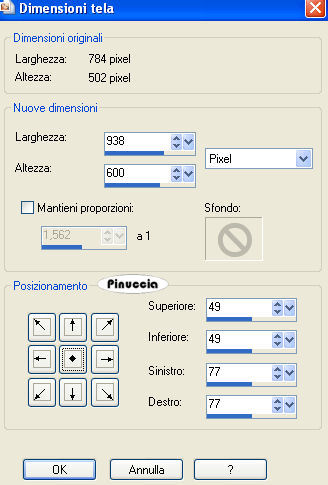
Attiva nuovamente l'immagine di sfondo "104" e vai a Modifica>copia.
Torna al tuo lavoro e vai a Modifica>Incolla come nuovo livello.
Livelli>Disponi>Sposta giù.
Livelli>Duplica, e cambia la modalità di miscelatura di questo livello in Filtra.
Livelli>Duplica ancora 2 volte.
Avrai così 4 livelli dell'immagine di sfondo.
Attiva il livello superiore.
Effetti>Effetti 3D>sfalsa ombra, con i settaggi precedenti.
11. Livelli>Nuovo livello raster.
Attiva lo strumento Pennello  , oppure premi sulla tastiera il tasto B. , oppure premi sulla tastiera il tasto B.
Cerca e seleziona il pennello "la_linien_abstract", dimensione 600,
e applicalo a destra, con il colore bianco.
se il tuo PSP non supporta impostazioni del pennello superiori a 500,
dopo aver applicato il pennello, attiva lo strumento Puntatore  (tasto D sulla tastiera), (tasto D sulla tastiera),
e allunga il pennello per tutta l'altezza dell'immagine.

Abbassa l'opacità di questo livello al 30%.
12. Apri il tube "mds8049 Fractal" e vai a Modifica>Copia.
Torna al tuo lavoro e vai a Modifica>Incolla come nuovo livello.
Spostalo  nell'angolo in basso a destra. nell'angolo in basso a destra.

Cambia la modalità di miscelatura di questo livello in Luminanza (esistente).
13. Apri il tube della donna.
Immagine>Ridimensiona, a 600 pixels di altezza.
Modifica>Copia.
Torna al tuo lavoro e vai a Modifica>Incolla come nuovo livello.
Spostalo  a sinistra. a sinistra.
Effetti>Plugins>Xero - Porcelain:

Regola>Messa a fuoco>Metti a fuoco.
Effetti>Effetti 3D>Sfalsa ombra, con i seguenti settaggi.

14. Apri il tube "danny_whitfield_'57_chevy_bl_tp" e vai a Modifica>Copia.
Torna al tuo lavoro e vai a Modifica>Incolla come nuovo livello.
Spostalo  in basso a destra. in basso a destra.

Regola>Messa a fuoco>Metti a fuoco.
Livelli>Duplica.
15. Attiva lo strumento Selezione a mano libera 

e seleziona i fari dell'automobile.

Selezione>Inverti.
Premi sulla tastiera il tasto CANC.
Selezione>Deseleziona.
Rinomina questo livello "Luci".
16. Effetti>Plugins>Alien Skin Eye Candy 5 Impact - Backlight:
imposta Lit from Side:
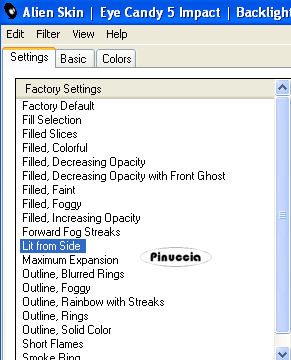
sotto la linguetta Colors, clicca sulla freccetta rossa indicata dalla manina (1),
questo attiverà la paletta del colore; clicca sulla paletta e imposta il colore #ffff80:

clicca sulla seconda freccetta e imposta il colore #ffffc0; poi clicca sulla terza freccetta e imposta il colore bianco #ffffff. Ok.
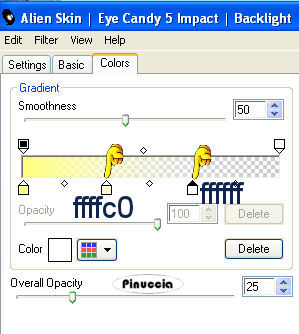
17. Imposta il colore di primo piano con #70c1ed“ (un colore chiaro dello sfondo),
e il colore di sfondo con #0f244f (un colore scuro dello sfondo).
Passa il colore di sfondo a Gradiente, con i seguenti settaggi:
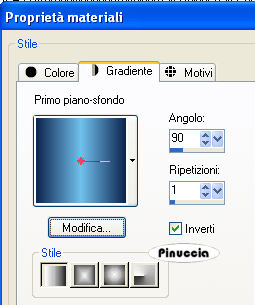
18. Attiva lo strumento Testo  (o sulla tastiera premi il tasto T), (o sulla tastiera premi il tasto T),
seleziona il font fornito e scrivi un testo sull'immagine e posizionalo in alto, come nel mio esempio.
Livelli>Converti in livello raster.
Effetti>Effetti 3D>Sfalsa ombra, con i seguenti settaggi, colore bianco.

Livelli>Duplica.
19. Attiva il livello sottostante (il livello originale del testo).
Effetti>Plugins>Alien Skin Eye Candy 5 Impact - Backlight:
imposta i seguenti settaggi sotto Basic:
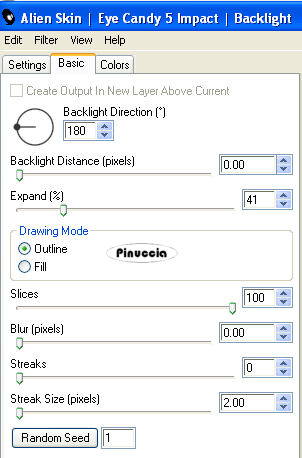
Rinomina questo livello "Luce2".
Chiudi i tre livelli superiori e attiva uno degli altri livelli.
20. Livelli>Unisci>Unisci visibile.
Livelli>Nuovo livello raster.
Livelli>Disponi>Sposta giù.
Immagine>Dimensione tela - 940 x 602 pixels:

Riempi  con il colore di sfondo. con il colore di sfondo.
21. Livelli>Nuovo livello raster.
Livelli>Disponi>Sposta giù.
Immagine>Dimensione tela - 960 x 622 pixels:
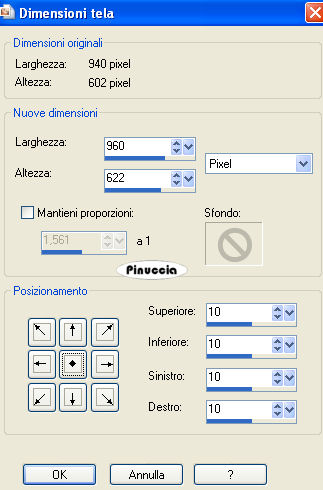
Cambia i settaggi del gradiente:
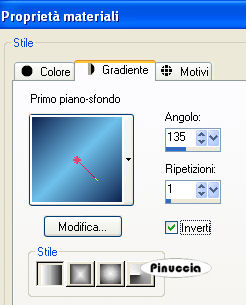
Riempi  con il gradiente. con il gradiente.
Effetti>Plugins>Cybia Screenworks - Block Tile.
22. Livelli>Nuovo livello raster.
Livelli>Disponi>Sposta giù.
Immagine>Dimensione tela - 964 x 626 pixels:
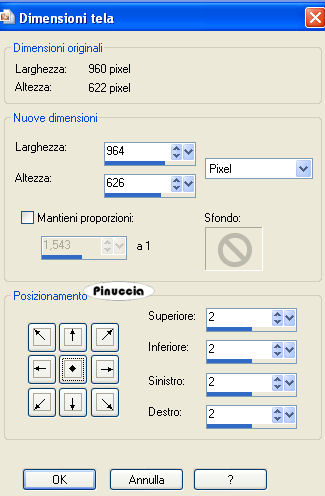
Riempi  con il colore di sfondo. con il colore di sfondo.
23. Attiva il livello Uniti.
Effetti>Effetti 3D>sfalsa ombra, con i seguenti settaggi, colore nero.

Aggiungi il tuo nome e/o il tuo copyright, senza dimenticare eventuali copyright delle immagini usate.
24. Riapri i quattro livelli superiori.
Modifica>Copia Unione.
Apri Animation Shop e vai a Modifica>Incolla>Incolla come nuova animazione.
Torna in PSP.
Chiudi i livelli Luce.
Modifica>Copia Unione.
Torna in Animation Shop e vai a Modifica>Incolla>Incolla dopo il fotogramma corrente.
Modifica>Seleziona tutto.
Animazione>Proprietà fotogramma e imposta la velocità a 70.

Controlla il risultato cliccando su Visualizza e salva in formato gif.

Se hai problemi o dubbi, o trovi un link non funzionante,
o anche soltanto per un saluto, scrivimi.
25 Luglio 2009
|




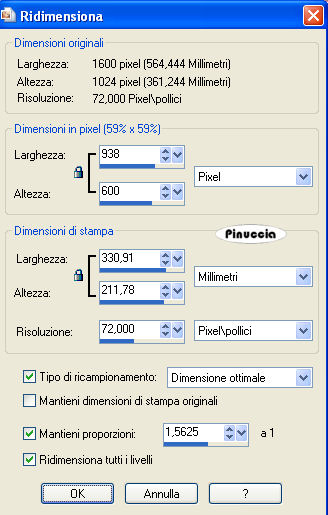
 il tube un po' più a sinistra.
il tube un po' più a sinistra.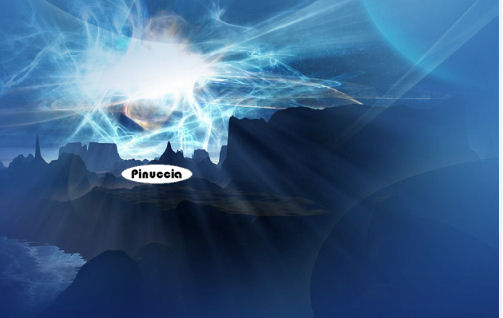








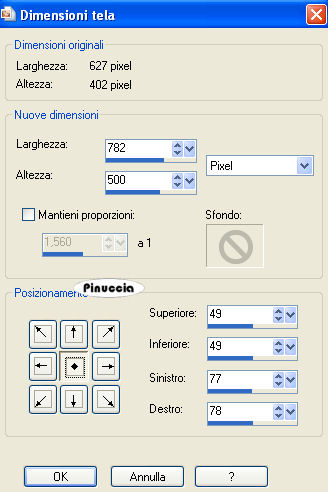


 la selezione con il colore bianco.
la selezione con il colore bianco. , rettangolo (oppure premi sulla tastiera il tasto S), con i seguenti settaggi.
, rettangolo (oppure premi sulla tastiera il tasto S), con i seguenti settaggi.
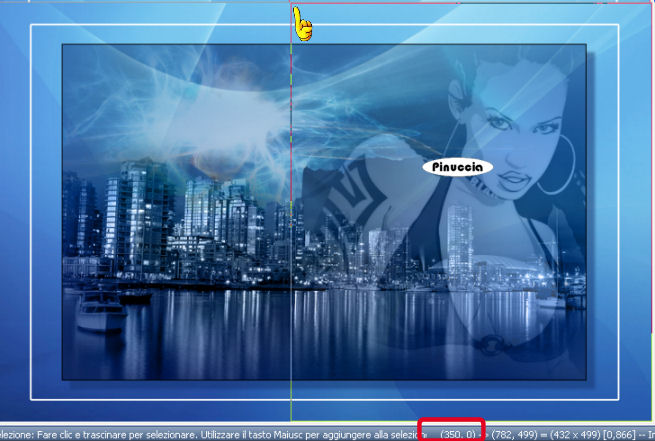




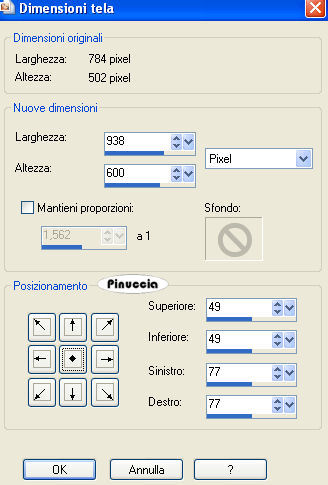
 , oppure premi sulla tastiera il tasto B.
, oppure premi sulla tastiera il tasto B. (tasto D sulla tastiera),
(tasto D sulla tastiera),






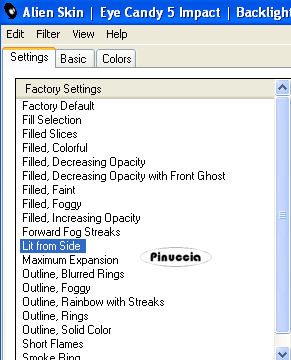

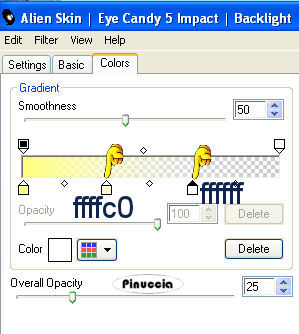
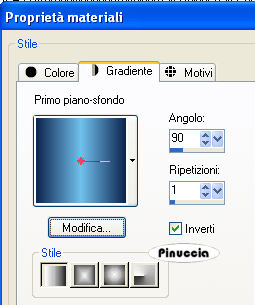
 (o sulla tastiera premi il tasto T),
(o sulla tastiera premi il tasto T),